如何在word文档中快速编辑化学符号
在Word中快速输入化学方程式的技巧
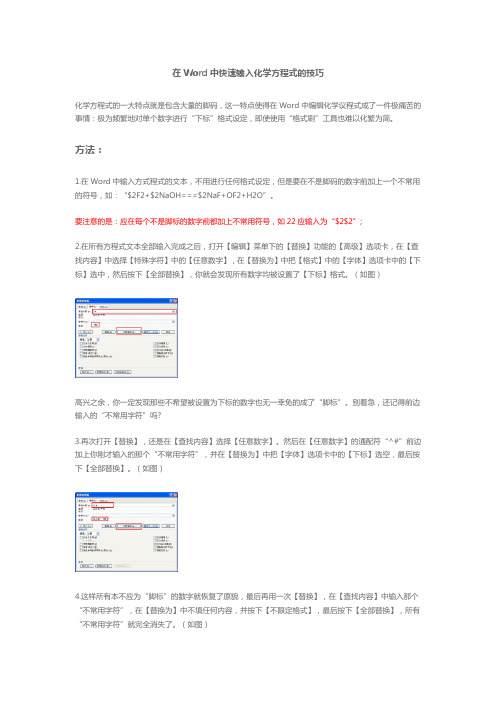
在Word中快速输入化学方程式的技巧化学方程式的一大特点就是包含大量的脚码,这一特点使得在Word中编辑化学议程式成了一件极痛苦的事情:极为频繁地对单个数字进行“下标”格式设定,即使使用“格式刷”工具也难以化繁为简。
方法:1.在Word中输入方式程式的文本,不用进行任何格式设定,但是要在不是脚码的数字前加上一个不常用的符号,如:“$2F2+$2NaOH===$2NaF+OF2+H2O”。
要注意的是:应在每个不是脚标的数字前都加上不常用符号,如22应输入为“$2$2”;2.在所有方程式文本全部输入完成之后,打开【编辑】菜单下的【替换】功能的【高级】选项卡,在【查找内容】中选择【特殊字符】中的【任意数字】,在【替换为】中把【格式】中的【字体】选项卡中的【下标】选中,然后按下【全部替换】,你就会发现所有数字均被设置了【下标】格式。
(如图)高兴之余,你一定发现那些不希望被设置为下标的数字也无一幸免的成了“脚标”。
别着急,还记得前边输入的“不常用字符”吗?3.再次打开【替换】,还是在【查找内容】选择【任意数字】。
然后在【任意数字】的通配符“^#”前边加上你刚才输入的那个“不常用字符”,并在【替换为】中把【字体】选项卡中的【下标】选空,最后按下【全部替换】。
(如图)4.这样所有本不应为“脚标”的数字就恢复了原貌,最后再用一次【替换】,在【查找内容】中输入那个“不常用字符”,在【替换为】中不填任何内容,并按下【不限定格式】,最后按下【全部替换】,所有“不常用字符”就完全消失了。
(如图)对于数学上的一些复杂的公式,可以使用Word的“公式编辑器”组件来进行编辑。
一般来说,“公式编辑器”默认没有安装,我们可以点击“插入—对象”菜单,在“新建—对象类型”搜索栏中,找到“Microsoft 公式3.0”,点击“确定”安装即可。
Word中如何插入公式和化学方程式

Word中如何插入公式和化学方程式Word是一款广泛使用的文字处理软件,具有丰富的功能和强大的排版能力。
在写作过程中,有时我们需要插入公式和化学方程式来展示科学计算或化学反应等内容。
本文将介绍在Word中如何插入公式和化学方程式。
一、插入公式1. 使用内置的公式编辑器Word提供了内置的公式编辑器,可以方便地插入各种常用的数学公式。
首先,在Word的菜单栏中选择“插入”>“公式”。
会出现一个空白的公式框。
2. 编辑公式在公式框中,可以使用各种数学符号、运算符和函数,来编写你需要的公式。
例如,要插入一个简单的二次方程,可以输入“x^2”。
还可以使用上下标、分数、根式等高级功能来进一步编辑公式。
例如,要输入一个分数,可以使用分数线(/)进行分隔,如“1/2”。
3. 预览和调整公式编辑完公式后,可以按下回车键来预览公式的效果。
如果需要对公式进行微调,可以双击公式框,进行进一步编辑。
4. 插入公式编辑完公式后,点击工具栏中的“插入”按钮,即可将公式插入到当前文档中。
二、插入化学方程式1. 使用化学方程式编辑器Word还提供了专门的化学方程式编辑器,可以插入化学方程式并进行一些特定的编辑。
点击Word的菜单栏中的“插入”>“对象”,选择“Microsoft Office 化学式编辑器”,即可打开化学方程式编辑器。
2. 编辑化学方程式在化学方程式编辑器中,可以输入化学式、反应物和产物等相关内容。
例如,要输入一个简单的氧化反应,可以输入反应物和产物的化学式,用“+”表示反应物之间的连接。
还可以使用特殊的化学符号和格式,如上下标、箭头等,来美化化学方程式的显示。
3. 插入化学方程式编辑完化学方程式后,点击编辑器中的“插入”按钮,即可将化学方程式插入到当前文档中。
总结:本文介绍了在Word中插入公式和化学方程式的方法。
通过使用内置的公式编辑器和化学方程式编辑器,我们可以方便地插入各种数学公式和化学方程式,并进行编辑和调整。
在word中输入化学方程式的方法步骤

在word中输入化学方程式的方法步骤
化学方程式的书写不管是学生还是老师都是一个绕不开的工作。
化学方程式中有很多的上下标格式、括号,这给我们老师录入化学方程式到文档中带来了不小的困难,如何快速的录入化学方程式是我们亟需解决的问题那么下面就由店铺为您分享下快速输入化学方程式的技巧,希望能帮助您。
word输入化学方程式的方法步骤
步骤一:先正确安装化学快录3.0版,安装完成后,运行word2010,在word的功能区会自动生成一个标签:“化学快录”,如图:
步骤二:选中并点击“化学快录”标签,然后点击其中的“化学输入模式”按钮,此时该按钮处于按下状态,如图:
word输入化学方程式的方法步骤图2
步骤三:锁定键盘为大写状态。
word输入化学方程式的方法步骤图3
步骤四:以Na2CO3与盐酸反应为例,我们先输入“NA”,可以看到软件为我们自动转化为“Na”,再输入“2”,数字“2”自动转化为小写状态,如图:
word输入化学方程式的方法步骤图4
步骤五:输入完成后,可以得到如图结果:整个过程,老师们不用设置上下标格式,不用切换键盘的大小写,这些工作都由软件自动完成。
word输入化学方程式的方法步骤图5
步骤六:完成化学方程式的输入后,我们可以继续点击“化学输
入模式”,以便退出该模式,不再监控我们的输入过程。
word输入化学方程式的方法步骤图6。
Word中如何快速正确输入化学式
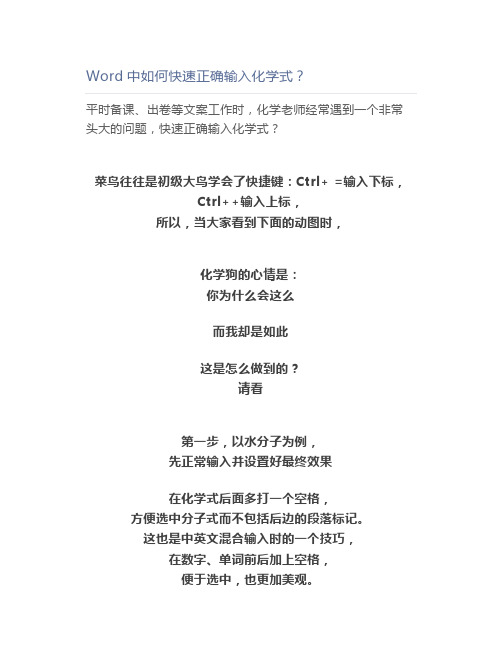
Word中如何快速正确输入化学式?
平时备课、出卷等文案工作时,化学老师经常遇到一个非常头大的问题,快速正确输入化学式?
菜鸟往往是初级大鸟学会了快捷键:Ctrl+ =输入下标,
Ctrl++输入上标,
所以,当大家看到下面的动图时,
化学狗的心情是:
你为什么会这么
而我却是如此
这是怎么做到的?
请看
第一步,以水分子为例,
先正常输入并设置好最终效果
在化学式后面多打一个空格,
方便选中分子式而不包括后边的段落标记。
这也是中英文混合输入时的一个技巧,
在数字、单词前后加上空格,
便于选中,也更加美观。
第二步,选中水分子的分子式
(保持灰色的选中状态,否则后续步骤会出错)第三步,打开【文件】-【选项】
第四步,切换至【校对】-【自动更正选项】
第五步,添加自动更正条目
完成以上步骤以后,在文档中输入H2O时,就会自动变成水分子啦。
此法唯一的缺点是,需要逐个设置更正条目。
再举例:
「文字效果自动纠正」插件。
用这款插件能够实现批量纠正环保、水工程、
化工等等领域的单位、
化学式等专业词汇,
还支持自定义数据库。
只需要一次就能实现全文纠正,
爽得不要不要的!
打开插件官方页面:/RJZn1gK ,
有详细的安装和使用方法介绍。
安装完成后,
就可以在需要纠正的文档中进行一键纠正了~
用好插件让工作变得更加简单,
这个解决方案足够惊艳!
可惜的是,
目前此插件仅支持 Office2016(Office365)最新版本,而且需要 IE11 以上版本的浏览器才能成功安装,
并且还要联网才能使用……。
在Word中快速规范地输入化学符号的技巧

在Word中快速规范地输入化学符号的技巧摘要从6个方面介绍了在Word2003中快速、规范地输入化学符号的技巧。
掌握这些技巧,用Word2003和ChemDraw这2个软件,可以解决含化合价、上下标、反应符号、关系图、坐标曲线图、电子式、有电子转移的方程式、有机物结构式等文档的快速规范编制。
关键词自动更正快捷键工具条公式编辑器ChemDraw软件保存在电脑中用Word输入化学文档时,常存在二个问题:一是输入麻烦,速度慢,有的甚至制不出来;二是符号的使用不规范,这在网上比比皆是,甚至部分高考试卷、一些出版社出版的个别辅导书籍中也存在此问题。
为此,本人把自己多年积累起来的点滴经验介绍给大家,以飨同仁。
在规范、快速地输入化学文档这方面,笔者有2点体会:(1)必须认真学习1994年发布的《中华人民共和国国家标准——量和单位》。
若不认真学习此法规,很难做到规范。
(2)只用Word是不够的,还需要ChemDraw软件。
原子结构简图、晶胞图、装置图、化合价、上下标,可以在Word2003中解决,其他问题可用ChemDraw 搞定。
有这2个软件,再掌握下面的技巧,输入中学化学文档时遇到的问题(除原子结构简图和装置图外)基本上都可以解决。
下面主要介绍在Word2003中快速输入化学符号的一些实用技巧,简单介绍ChemDraw。
1 设置“自动更正”设置“自动更正”,可大大提高输入速度[1]。
限于篇幅,不再介绍。
2 设置“快捷键”使用快捷键,也可大大提高输入速度。
设置的思路是:先把符号(如“↑”)设成“自动图文集”,再设置“快捷键”。
具体做法是:在Word中选中上升号“↑”,按“Alt+F3”键→在“创建自动图文集”对话框中输入它的名子(如“↑”)→确定。
这就制成了它的图文集。
然后,对文档上部任意一个工具条点右键→自定义→点对话框下部的“键盘”,就出来了“自定义键盘”对话框→在“类别”中点中“自动图文集”→在右部的“自动图文集”中选中“↑”→把光标放在“请按新快捷键”中,同时按下Alt和S键→指定→关闭→关闭。
office中操作化学结构式

office中操作化学结构式1.引言在科学研究和学术写作中,经常需要插入化学结构式来更加清晰、准确地表达化学概念和实验结果。
M ic ro sof t Of fi ce的办公软件套件中,如W or d、Ex ce l和P o we rP oi nt,提供了丰富的功能和工具来操作和插入化学结构式,方便用户进行科研和学术交流。
本文将介绍如何在O f fi ce中使用这些功能,快速而准确地插入和编辑化学结构式。
2.使用Wor d插入化学结构式2.1借助化学插件为了在Wo rd中插入化学结构式,我们可以使用一些强大的化学插件,如C he mD ra w、Ch emO f fi ce和C he mD raw P ro fe ss io na l等。
这些插件提供了丰富的绘图工具和化学符号库,能够满足我们的各种化学结构绘制需求。
安装插件后,我们可以通过以下步骤插入化学结构式:1.打开Wo rd文档,定位到要插入化学结构式的位置;2.点击“插入”选项卡中的“化学式”按钮,选择需要的结构式类型;3.在绘图工具中绘制结构式,或者从符号库中选择现有的化学结构;4.点击“确定”按钮,插入化学结构式到W or d文档中。
2.2使用内置公式编辑器除了使用化学插件,我们还可以使用W ord内置的公式编辑器来插入化学结构式。
虽然功能相对简单,但对于一些简单的化学结构式绘制还是非常实用的。
以下是使用内置公式编辑器插入化学结构式的步骤:1.打开Wo rd文档,定位到要插入化学结构式的位置;2.点击“插入”选项卡中的“公式”按钮,进入公式编辑模式;3.在编辑器中输入化学结构式的代码,使用化学符号和数学运算符等;4.通过编辑器提供的工具和选项,调整结构式的风格和排版;5.点击“确定”按钮,插入化学结构式到W or d文档中。
2.3使用快捷键和符号插入对于一些简单的化学结构式,我们还可以通过Wo rd内置的快捷键和符号插入功能,快速地插入化学结构式。
Word公式编辑器中插入化学方程式长等号的最佳方法
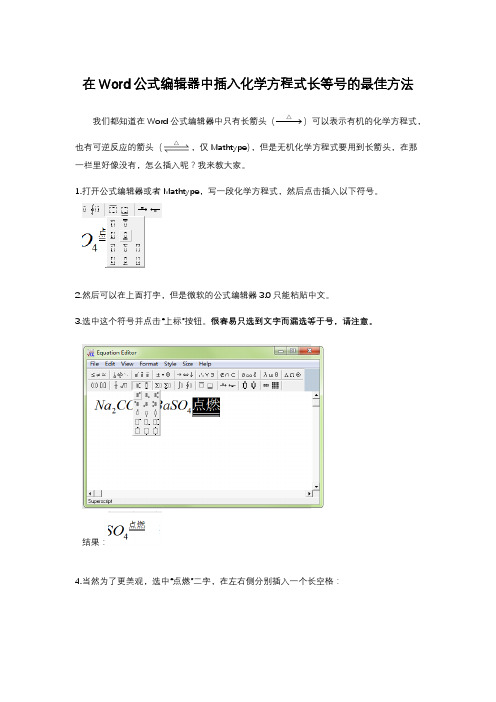
在Word公式编辑器中插入化学方程式长等号的最佳方法
△)可以表示有机的化学方程式,我们都知道在Word公式编辑器中只有长箭头(−−→
也有可逆反应的箭头(△,仅Mathtype),但是无机化学方程式要用到长箭头,在那一栏里好像没有,怎么插入呢?我来教大家。
1.打开公式编辑器或者Mathtype,写一段化学方程式,然后点击插入以下符号。
2.然后可以在上面打字,但是微软的公式编辑器
3.0只能粘贴中文。
3.选中这个符号并点击“上标”按钮。
很容易只选到文字而漏选等于号,请注意。
结果:
4.当然为了更美观,选中“点燃”二字,在左右侧分别插入一个长空格:
最终成果,怎么样,和标准一模一样吧(这是公式编辑器对象,双击可打开公式编辑器):
24242
Na SO BaCl BaSO NaCl +↓+
点燃。
word怎么打入化学式

word怎么打入化学式
作为一名化学教师,不论是制作课件还是制作试卷,总少不了和化学方程式打交道,但是化学式中有些符号在键盘上是找不到的,那么下面就由店铺给大家分享下word打入化学式的技巧,希望能帮助到您。
word打入化学式的步骤如下:
步骤一:我们以氯酸钾加热释放氧气为例来制作一个化学方程式,新建一个Word文档,单击插入——公式——插入新公式,在设计功能区中出现一些符号。
步骤二:单击公式编辑框,是编辑框处于活动状态,现在框中输入“kcl”,然后,单击设计——上下标——下标,在编辑框中初夏两个方框,大一点的方框中输入“O”,小一点的方框中输入“3”。
步骤三:单击设计——分数——竖式,在编辑框中出现竖式模型,上下各一个方框,在上面方框输入“MnO2”,相面方框输入“△”。
步骤四:在后面输入“Kcl+”,现在在氧气上面在加上下标,如图所示,现在再加上上箭头,在上面的功能区中单击上箭头符号,添加上箭头。
步骤五:现在吧方程式配平,在相应的化学式前面加上系数,现在化学方程式就制作好了。
简述化学用语在Word中的输入技巧

简述化学用语在Word中的输入技巧鄂州市第五中学熊凤翔教育信息化的春风吹进了校园,先进的教学装备武装到了“粉笔”和“黑板”,这不亚于又一次工业革命。
使用电子教案已蔚然成风,利用课件教学是如火如荼。
然而电子白板的使用增加了老师们准备教学的时间和难度,这将给老师们提出了新的挑战。
特别是化学教师在编辑电子教案、制作课件、试卷命题的过程中,关于化学用语的输入,那的确是一件令人头痛的事。
在九年级化学(人教版)教材中出现的化学用语有:元素符号、离子符号、化合价、原子结构示意图、离子结构示意图、化学式、化学方程式等方面。
这些令人难以伺候的符号,以往无非是用公式3.0、WPS、别的软件或插件进行输入,然而这些,不是其效果不尽人意,就是电脑所装的程序太多使电脑动行变慢等等。
我们在Word中如何才能便捷地输入化学用语呢?下面就以Word2013为例从化学式、化合价、离子符号、化学方程式等方面做一简要的描述。
一、轻便输入化学式在office中,化学式的输入还是比较简单的,输入的步骤以(Fe3O4)为例:1.输入化学式中所有的字母和数字:Fe3O4.2.分别选中数字再点字体中的下标:3.最后效果是:Fe3O4。
二、准确输入化合价关于化合价的输入以往有人是用添加文本框的方法来完成,而这个方法很难让化合价与元素符号对齐,因为文本框可能不跟随文字移动,当然也可以用输入汉语拼音的方法来完成。
这里向大家介绍用“合并字符”的方法来完成。
下面以输入-2O加以说明:首先连续输入“-2O”并且选中这几个字符,接着是选择开始→段落→中文版式→合并字符的合并字符功能进行合并,得到合并结果为“-2O”,再选中所得到的结果,点击右键,选择“切换域代码”,显示为“{eq \o(s\up 5(-2),\s\do 2(O))}”。
在这域代码中,“up和do”叫做“域开关”,“up”表示向上偏移,后面跟的数字是上升的点数。
“do”表示向下偏移,后面跟的数字是下降的点数。
在WORD中输入化学符号的点滴技巧

在WORD中输入化学符号的点滴技巧在Microsoft Word中输入化学符号可以通过多种方法实现,下面是一些快捷技巧来帮助您在Word文档中输入常用的化学符号。
1.使用已安装的符号字体库:Word中有许多已安装的符号字体库可以使用。
要查看这些符号,请打开"插入"选项卡,然后选择"符号"下拉菜单中的"符号"选项。
此时会出现一个符号对话框,您可以选择不同的字体库,如"Arial"、"Wingdings"或"Symbol"。
在这些字体库中,您将找到一些常用的化学符号,如元素周期表的元素符号、化学键和化合物符号等。
2. 使用Unicode编码:Unicode编码是一个用于表示几乎所有字符的标准编码系统。
Word支持Unicode编码字符,您可以使用这些字符表示化学符号。
要输入Unicode字符,请按住"Alt"键,并在键盘上输入特定的数字字符码(通常为四位数)。
例如,要输入氧气的符号"O",您可以按住"Alt"键,然后输入字符码"0216"。
输入完字符码后,释放"Alt"键,即可在Word文档中显示该字符。
3.使用快捷键:Word中有一些快捷键可以帮助您快速输入一些常用的化学符号。
例如,要输入上标和下标,可以使用"Ctrl" + "="键来将当前光标位置设为上标或下标,然后输入所需符号。
要输入化学键符号,可以使用"Ctrl" + "+"键。
4.自定义自动更正功能:5.使用插入方程式功能:Word中的插入方程式功能可以帮助您在文档中输入更复杂的化学式和化学方程式。
要使用此功能,请打开"插入"选项卡,然后选择"方程式"下拉菜单中的"新建空方程式"选项。
(完整版)在WORD中输入化学符号的点滴技巧

在WORD中输入化学符号的点滴技巧乌鲁木齐市第68中学马涛用WORD进行理科文章的编排有一定的局限性,虽然WORD自带了一个“公式编辑器”,但其功能相对较弱,不能满足应用的需要,尤其是在编排化学类文章时更显得捉襟见肘,力不从心了。
于是一批专用工具软件应运而生,如“化学金排”、“学科助手”等等。
这些工具虽然能够解决一些问题,但感觉解决方案并不是太理想,往往遇到一些“难题”(如多层化学反应条件的输入)时,经常是运用图形方式,而这些图形在打印时又不太美观,有点“有碍观瞻”。
难道就没有更好的解决办法了吗?当然不是。
笔者经过摸索,找到了一些“难题”的文本解决之道,现特奉献出来,以飨读者。
实际上,在WORD中提供了丰富的修饰功能,以下解决的几个问题中,大多是应用了“中文版式”中的“合并字符”功能。
通过“合并字符”和域代码修改,你也可以完成这些看起来颇为复杂的符号的输入工作了。
让我们首先来认识一下“合并字符”。
图1“合并字符”,就是将多个文字在一行中分上下两行显示,如图1所示,其中文字为“2-4 ”(4后有一半角空格),效果可见图1预览。
当我们选中合并过的字符并点击右键后,我们会发现在右键菜单中多了两项:一项是“编辑域(E)”,另一项是“切换域代码(T)”。
按下切换域代码,我们将会看到一行颇为复杂的公式,但如果你明白了域代码的含义,这行公式也就不难明白了。
而且,对于整个公式,你也可以自行定义字形字号,对公式并没有什么影响。
通过“切换域代码”后对文字进行修饰,你可以随意调整具体的显示位置、大小、高度等。
试想想,诸多化学符号,不就是在一行中分上下显示吗?明白了这个道理,这些所谓“难题”不就迎刃而解了吗?请看下面的解决之道……一、化合价的输入下面以H的化合价的输入方法来说明:首先连续输入“+1H”并且选中这几个字符,选择“合并字符”功能进行合并,得到合并结果为“+1H”,再选中所得到的结果,点击右键,选择“切换域代码”,显示为“{eq \o(s\up 5(+1),\s\do 2(H))}”,是不是看着有点晕,没关系,用不着害怕,简单介绍一下就明白了。
在你的电脑中轻松输入常见的化学符号

在你的电脑中轻松输入常见的化学符号摘要:在world文档中输入化学符号,一直是个困扰化学老师的难题,有没有快速准确地在world文档中输入化学符号的方法呢?关键词:电脑;输入;常见;化学符号中图分类号:G632 文献标识码:B 文章编号:1002-7661(2014)01-154-01在world文档中输入化学符号,一直是个困扰化学老师的难题,有没有快速准确地在world文档中输化学符号方法呢?在参照其他资料的基础上,本人总结比较完整的解决该问题的方法:首先,本方法要用到的是world文档中的“工具自动更正选项自动更正”工具。
其操作方法是:先选中你要更换的内容,再选择“工具自动更正选项自动更正”,在打开的对话框中将替换的形式选为“带格式的文本”,再在对话框中输入你对该内容的编码,再“替换”。
这时,你修改的内容将自动保存在world文档的模板中。
例如:输入“C + O2 点燃===== CO2”并选中它,打开“工具自动更正选项自动更正”,在弹出对话框中选中替换为“带格式的文本”,按“替换”就OK了,在以后编辑world文档时只需键入“C+O;;”就可以自动显示“C+O2 点燃===== CO2”了。
其次,就是化学符号的编码问题了,根据中学化学可的具体情况,本人总结出了一套编码方法,现介绍给大家:一、元素符号、单质的化学式的输入1、元素符号:组成元素的字母(大写)+ “//”;例如,钠的元素符号的输入就是“NA//”,就自动显示“Na”。
2、单质:组成元素的字母 + 脚标 + “//”;例如,氧气的化学式的输入就是“O2//”,就自动显示“O2”。
二、化合物化学式、离子符号的输入1、化学式:总规则:组成该化合物的元素的元素符号的所有字母(大写) + “”例如,高锰酸钾的化学式的输入就是“KMNO4”,就自动显示“KMnO4”。
有机物化学式的输入,则用该物质的名称的汉语拼音的第一个字母 + “”进行编码,例如,乙烯编码为“YX”、乙酸编码为“YS ”、乙炔编码为“CHCH”、乙醛编码为“YQ”等。
wps office 化学分子式
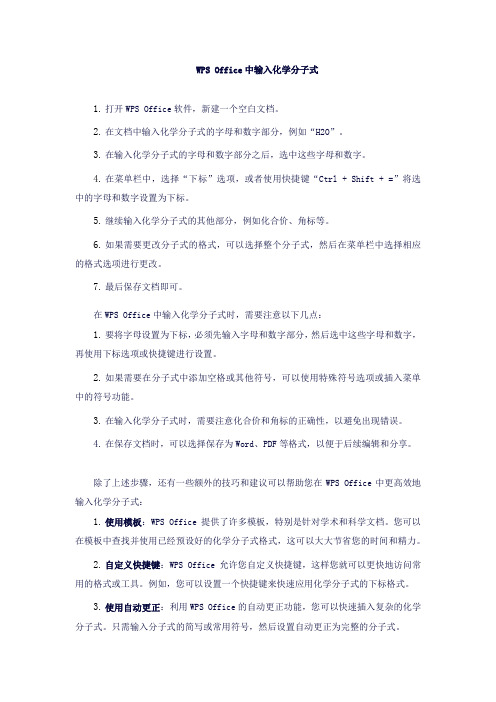
WPS Office中输入化学分子式1.打开WPS Office软件,新建一个空白文档。
2.在文档中输入化学分子式的字母和数字部分,例如“H2O”。
3.在输入化学分子式的字母和数字部分之后,选中这些字母和数字。
4.在菜单栏中,选择“下标”选项,或者使用快捷键“Ctrl + Shift + =”将选中的字母和数字设置为下标。
5.继续输入化学分子式的其他部分,例如化合价、角标等。
6.如果需要更改分子式的格式,可以选择整个分子式,然后在菜单栏中选择相应的格式选项进行更改。
7.最后保存文档即可。
在WPS Office中输入化学分子式时,需要注意以下几点:1.要将字母设置为下标,必须先输入字母和数字部分,然后选中这些字母和数字,再使用下标选项或快捷键进行设置。
2.如果需要在分子式中添加空格或其他符号,可以使用特殊符号选项或插入菜单中的符号功能。
3.在输入化学分子式时,需要注意化合价和角标的正确性,以避免出现错误。
4.在保存文档时,可以选择保存为Word、PDF等格式,以便于后续编辑和分享。
除了上述步骤,还有一些额外的技巧和建议可以帮助您在WPS Office中更高效地输入化学分子式:1.使用模板:WPS Office提供了许多模板,特别是针对学术和科学文档。
您可以在模板中查找并使用已经预设好的化学分子式格式,这可以大大节省您的时间和精力。
2.自定义快捷键:WPS Office允许您自定义快捷键,这样您就可以更快地访问常用的格式或工具。
例如,您可以设置一个快捷键来快速应用化学分子式的下标格式。
3.使用自动更正:利用WPS Office的自动更正功能,您可以快速插入复杂的化学分子式。
只需输入分子式的简写或常用符号,然后设置自动更正为完整的分子式。
4.利用在线资源:有许多在线的化学分子式数据库和生成器。
您可以在这些工具中输入分子式,然后复制并粘贴到WPS Office中。
5.校对和修正:完成化学分子式的输入后,务必进行校对和修正,确保所有的元素、化合价和角标都是正确的。
Word插入化学元素符号可以更加简单
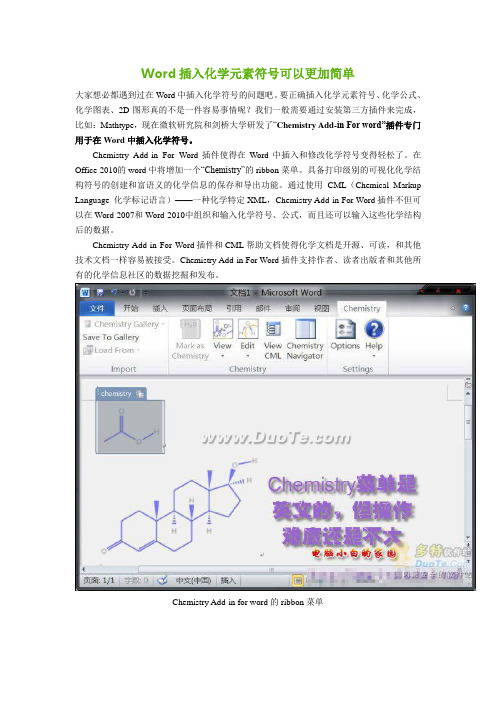
Word插入化学元素符号可以更加简单
大家想必都遇到过在Word中插入化学符号的问题吧。
要正确插入化学元素符号、化学公式、化学图表、2D图形真的不是一件容易事情呢?我们一般需要通过安装第三方插件来完成,比如:Mathtype,现在微软研究院和剑桥大学研发了“Chemistry Add-in For word”插件专门用于在Word中插入化学符号。
Chemistry Add-in For Word插件使得在Word中插入和修改化学符号变得轻松了。
在Office 2010的word中将增加一个“Chemistry”的ribbon菜单。
具备打印级别的可视化化学结构符号的创建和富语义的化学信息的保存和导出功能。
通过使用CML(Chemical Markup Language 化学标记语言)——一种化学特定XML,Chemistry Add-in For Word插件不但可以在Word 2007和Word 2010中组织和输入化学符号、公式,而且还可以输入这些化学结构后的数据。
Chemistry Add-in For Word插件和CML帮助文档使得化学文档是开源、可读,和其他技术文档一样容易被接受。
Chemistry Add-in For Word插件支持作者、读者出版者和其他所有的化学信息社区的数据挖掘和发布。
Chemistry Add-in for word的ribbon菜单。
用Word2007自动更正功能快速输入化学符号
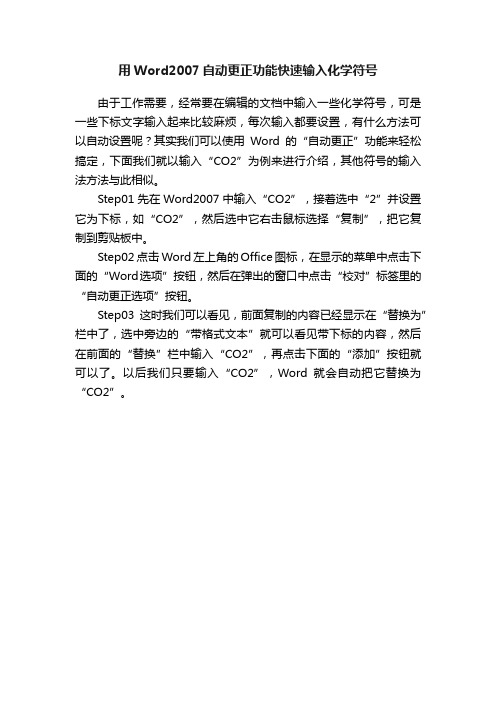
用Word2007自动更正功能快速输入化学符号
由于工作需要,经常要在编辑的文档中输入一些化学符号,可是一些下标文字输入起来比较麻烦,每次输入都要设置,有什么方法可以自动设置呢?其实我们可以使用Word的“自动更正”功能来轻松搞定,下面我们就以输入“CO2”为例来进行介绍,其他符号的输入法方法与此相似。
Step01先在Word2007中输入“CO2”,接着选中“2”并设置它为下标,如“CO2”,然后选中它右击鼠标选择“复制”,把它复制到剪贴板中。
Step02点击Word左上角的Office图标,在显示的菜单中点击下面的“Word选项”按钮,然后在弹出的窗口中点击“校对”标签里的“自动更正选项”按钮。
Step03这时我们可以看见,前面复制的内容已经显示在“替换为”栏中了,选中旁边的“带格式文本”就可以看见带下标的内容,然后在前面的“替换”栏中输入“CO2”,再点击下面的“添加”按钮就可以了。
以后我们只要输入“CO2”,Word就会自动把它替换为“CO2”。
用Word输入化学方程式

许多老师在Word中输入化学方程式时利用Word中的公式就可以轻松解决。
下面我们以输入图1所示公式为例,讲讲它的输入方法:
图1
单击公式编辑器,在键盘上输入“2KClO”(注意大小写),在要输入氧后的“3”时,我们可单击公式编辑器中的“下标和上标模板”,然后在下拉菜单中的选择第二个按钮进行输入(如图2所示),然后再按一下键盘上的向右移动光标键(注意:我们在要改变后面输入内容的格式时,可通过键盘上移动光标键完成),接下来我们来完成方程式中最麻烦的一步。
图2
单击“矩阵模板”中第二个按钮,然后在上面的方框中输入催化剂氧化锰,其中“O”后的“2”输入方法同上。
再按一下键盘上向下光标键,把光标移到下一个方框,再选择“底线与顶线模板”中第二个按钮,在两个方框中加了双横线了吧(如图3所
示),然后再选择“希腊字母(大写)”,模板选择“△”,有了这些基础,接下来的操作就简单了,自己去试着完成吧,最后要说明的是气体符号也可在公式编辑器中的“箭头符号”中选取。
图3
提示:如工具栏没有公式编辑器,可在工具栏上单击鼠标右键,然后从弹出菜单中选择“自定义”,在自定义窗口选择“命令”标签,然后在右窗格类别中选择“插入”,在右窗格中找到“公式编辑器”,然后把它拖到工具栏上即可。
当然如果公式编辑器没有安装,可把Office源安装盘放入进行安装。
办公小技巧:输入更快捷在Word中高效输入特殊字符

办公小技巧:输入更快捷在Word中高效输入特殊字符在日常的工作中,大家免不了需要在Word中输入各种特殊字符,比如类似于m²(平方米)、O₂(氧气)等包含上标、下标字样的字符。
那么我们该如何在Word中快速输入这类字符呢?下面笔者就为大家分享几种方法,便于大家选择。
下文以Word 2019操作为例。
○自动更正随输随换Word自带“自动更正”功能,对经常需要输入的特殊字符,我们可以使用常见字符实现自动替换。
依次点击“文件→选项→校对→自动更正”,在打开的窗口中添加需要替换的选项,比如“二氧化硫”替换为“SO₂”,这样以后在Word中输入“二氧化硫”就会自动替换为上述的分子式。
同理,我们可以将平时经常需要输入的特殊字符都使用常见字符替换(图1)。
图1 自动更正设置○快捷键输入特殊字符输入更快速Word对一些特殊字符的输入已经提供了默认的快捷键组合,依次点击菜单栏中的“插入→符号→其他符号”,在打开的窗口中就可以看到,比如“Alt+Ctrl+T”快捷键对应“TM”这个字符(图2)。
图2 默认快捷键有些字符的默认快捷键比较复杂,比如摄氏度符号的默认快捷键是输入2103后按“Alt+X”,不太好记,我们可以根据自己的使用习惯将其修改为新的快捷键。
在“其他符号”中选中该符号,点击“快捷键”,在打开窗口中的“请按新快捷键”选项下按下“Ctrl+Shift+C”,这样以后就可以使用这个新的快捷键输入摄氏度符号了(图3)。
图3 自定义快捷键○化繁为简用好符号域如果经常需要在文档中输入各种公式或指定格式的字符,比如带根号的分式,那可以借助Word的符号域快速输入。
在需要输入公式或字符的地方按下“Ctrl+F9”快捷键插入一个域符号,在文档会出现一个{ }的符号,按提示在其中输入指定的域代码即可。
如输入“eq \f(\r(3,2),2)”(注意:字符需要在英文半角的状态下输入,eq后有个半角的空格),在域代码中,“\f”表示输入分数,“\r”表示输入根号(图4)。
- 1、下载文档前请自行甄别文档内容的完整性,平台不提供额外的编辑、内容补充、找答案等附加服务。
- 2、"仅部分预览"的文档,不可在线预览部分如存在完整性等问题,可反馈申请退款(可完整预览的文档不适用该条件!)。
- 3、如文档侵犯您的权益,请联系客服反馈,我们会尽快为您处理(人工客服工作时间:9:00-18:30)。
如何在word文档中快速编辑化学符号巩砚成天津市宝坻区第一中学摘要:从可直接编辑的化学符号和需要借助软件才能编辑的化学符号两个方面较详细地比较并图示了如何在Word 2003文档中快速编辑化学符号,借助WordChem和化学金牌两款软件可以实现上下标、离子符号、反应符号、单位符号、化合价、同位素、平均摩尔质量、反应速率、焓变、可逆号等反应条件、电子式、原子结构示意图、坐标系与反应速率图像以及常见的反应装置图的快速编辑。
关键词:快速化学符号装置图公式编辑器WordChem软件化学金牌软件化学教师在利用Word 2003文档编辑试题、编排试卷等资料过程中,常常遇到输入麻烦、速度慢,有的甚至编辑不出来,当在辅导书上收集的好题却不能变成电子文档久存用于教学科研确是化学工作者的一大憾事,有时在网上能搜罗到但往往不美观达不到满意的效果。
如何将所需要的化学符号进行快速编辑呢?笔者经过长时间的学习和研究,发现几款小软件可以帮助我们教师们解决以上难题。
1.可直接编辑的化学符号1.1上下标、反应符号、部分输入简单的单位符号a.上下标的输入。
方法一:选中要成为上标的字符,在工具栏中点击“X2”即为上标;鼠标点击“X”即为上标。
如图1示:2图1 Word 2003的工具栏”显示,可将鼠标点击格式窗口最右端小黑三角若工具栏中无“X2”、“X2下标”即可显示。
→“添加或删除按钮”→“格式”→选中“X2上标”和“X2图2 Word 2003的工具栏选项部分下拉菜单方法二:采用快捷键,选中要成为上标的字符,键盘按键“Ctrl+=”;下标为“Ctrl+Shift+=”。
实例:铝离子,先输入“Al3+”,再选中“3+”点击工具栏的“X2”图标即可。
此方法能实现,但输入时涉及到字符大小写的转换和上标的转变,相对麻烦。
而采用软件可更加快捷。
方法三:使用化学金牌软件,如:硫酸铝化学式的输入,在化学输入框中输入“AL2SO43”(不必考虑元素符号的大小写且不必输入括号,输出即为规范)如图3示:图3 化学金牌中的化学输入框回车即得Al2(SO4)3。
另如离子的输入,如二价铁离子:图4 Fe2+的输入在化学输入框中输入“FE2+”,框内自动显示为“Fe2+”,回车即为“Fe2+”。
b.反应符号类:沉淀与气体符号,方法一:在需要输入沉淀号的地方鼠标直接点击工具栏的“插入”→“符号”→“↓”;同样地,气体符号“插入”→“符号”→“↑”。
方法二:应用WordChem软件,点击“常用符号”→“化学符号”→“↓↑”即可。
如图5示:图5 沉淀号、气体号的输入(此方法还可以插入带圈数字、罗马数字及摄氏度等单位符号)c.部分输入简单的单位:像密度(g/cm3)、物质的量浓度(mol/L)、毫升(mL)、千克(kg)、千焦(kJ)、摩尔(mol)、气体摩尔体积(L/mol)的单位,直接输入较繁琐,特别是还要区分字母的大小写。
可借助WordChem软件如图6示:图6 单位符号的输入输入高中常用液体密度表达形式“g/ml”和物质的量浓度单位“mol/L”。
借助化学金牌软件轻松快捷地输入其它单位,如图7示:图7 单位符号的输入使用化学金牌的最大优点在于不必考虑输入字符的大小写如图8-1示,等输完该单位即变为规范的写法如图8-2示。
图8-1图8-2图8 单位符号的输入1.2化合价、平均摩尔质量、某些输入难规范的单位符号a.化合价的输入,方法一:鼠标点击Word 2003文档工具栏“插入”→“对象”选择新建“Microsoft公式3.0”调出公式编辑器选择模板“”即可进行编辑输入化合价,如在上方的模板字符框里输入+2,在下方的模板字符框里输入“Mg”即得2Mg。
如图9示:图9 公式编辑器的工具栏方法二:借助WordChem软件,如图10示,鼠标点击红色圆圈标记的标有化合价镁元素的模板图例,此时弹出化合价设置对话框,按需要输入化合价与元素符号生成即可。
下图为镁元素及化合价的编辑。
图10 化合价的编辑同样地,同位素的输入通过公式编辑器也能实现但相对麻烦一些,借助WordChem软件会方便很多。
如图11示:图11 公式编辑器的工具栏按公式编辑器上的模板逐个输入字符,而借助WordChem软件,鼠标在图12中红圆圈位置一点,再在弹出的对话框中填入要输入的质子数和质量数即可。
图12 同位素的输入b.平均摩尔质量的输入,方法一:类似于化合价的输入方法一,借助公式编辑器,只要在上方模板字符框内输入“—”,在下方模板字符框内输入“M”即可得到—M。
但此方法得到的平均摩尔质量字符不很美观,且所占行距较大。
方法二:借助WordChem软件,鼠标点击在工具栏中“常用符号”→“化学符号”即可得到“”。
如图13示:图13 平均摩尔质量的输入c.某些输入难规范的单位符号化学反应速率符号,方法一:工具栏→“插入”→“符号”→“基本希腊语”中选择“ν”,再改变其字体格式为斜体Times New Roman即得“ν”。
方法二:借助WordChem软件,鼠标点击在工具栏中“常用符号”→“化学符号”即可得到“v”。
如图14示:图14 化学反应速率的输入焓变(HΔ)也是较难规范编辑的符号,同样借助WordChem软件轻松实现,图15示:图15 焓变符号的输入2.需要借助软件才能编辑的化学符号2.1可逆号、反应条件、电子式、原子结构示意图a.可逆号的输入,笔者将大量的试验发现,某些符号的输入不得不借助于软件,比如可逆号,在工具栏的“插入”→“符号”里没有该符号,就连向来功能比较强大的公式编辑器也不能实现。
方法一:借助ACD/ChemSketch软件(多用于输入有机物的软件)如图16示:图16 ACD/ChemSketch的界面在该软件的编辑框内做出可逆号再将其复制到word文档中如:但此可逆号不很清楚。
方法二:通过WordChem软件得到,如图17示:图17 可逆号的输入方法三:通过化学金牌软件得到,直接在化学输入框中输入“<>” (注意输入符号时Caps Lock 即大写字母键开启),框中自动显示为“<=>”,回车即得“”。
如图18示:图18 可逆号的输入方法二和方法三比方法一更加快捷,而且符号更清楚、美观和规范。
b.反应条件的输入。
同样地,加热等号条件、加热等号催化剂条件、加热箭号催化剂条件、加热可逆号催化剂等条件也可以通过WordChem 软件和化学金牌软件实现。
如图示:WordChem 软件图19示:图19 反应条件的输入使用右上角红圆圈标记的符号还可以选择或输入特定的如高温高压等条件。
图20 WordChem 中的反应条件可选择输入对话框借助化学金牌软件:鼠标点击下图上方化学输入框的红圆圈位置,软件即弹出下方的选项栏,选择条件如浓硫酸加热可逆号,输出反应条件到WORD 即得到“”,图21示: 浓硫酸 △图21 化学金牌中的反应条件可选择输入对话框c.电子式的输入,也许在word 2003中通过绘图能够做出某些化合物电子式,但其繁琐程度是化学教师们难以想象的,在当今教学工作很紧张的情况下,我相信没有谁愿意为此而伤脑筋。
借助WordChem软件和化学金牌软件可以给我们带来很多方便。
先看图22:图22 WordChem中的电子式模板很容易输入像次氯酸分子、氧气分子、氮气分子、氯离子、过氧化氢分子及铵根离子等常见的电子式。
同样,化学金牌软件也提供了全面的电子式供化学教师们编辑使用。
如图23:图23 化学金牌中的电子式模板d.原子结构示意图。
借助WordChem软件,在点击红色圆圈的图标弹出的对话框中填写要输出的原子的原子序数,再点“生成”即可。
图24 WordChem中的原子结构示意图可选择输入对话借助化学金牌软件,在工具栏“化学工具”的下拉菜单中选择待输入原子的所属层数类型,在弹出的实例中进行修改。
下图示输出的数字都可修改。
图25 化学金牌中的原子结构示意图可选择输入模板2.2坐标系、速率图及主要仪器装置图对于坐标系和速率图,化学金牌软件为化学老师们提供了很好的模板,在绘图工具栏中鼠标点击“自选图形”,对应子菜单中选择“坐标系”、“速率时间图像线”,再将二者结合即可,如图26示:图26 化学金牌中的坐标系、速率时间图像线模板对于仪器装置图,WordChem软件和化学金牌软件都给我们提供了很好的范例:WordChem软件中,在工具栏的“仪器装置”菜单下,存在着酒精灯灯、各种漏斗、试管干燥管滴定管等管类、集气瓶容量瓶烧瓶等瓶类、铁架台、原电池电解池除杂等装置类、量筒、烧杯、水槽、温度计、托盘天平及干燥器等装置。
图27 WordChem中的仪器装置图模板而化学金牌软件在工具栏的“装置”菜单下存在着制氯气成套装置、蒸馏成套装置、原电池、电解池、固液加热造气装置、固固加热造气装置、简易启普发生器、固液不加热造气装置、制乙烯装置、集气装置、洗气装置及尾气吸收装置,为化学老师们设计编辑实验装置题提供了很大的方便。
如图28示:图28 化学金牌中的装置图模板在化学金牌软件工具栏的“仪器”菜单下存在有启普发生器、试管烧瓶、铁架台等、玻璃棒温度计胶头滴管等辅助仪器、漏斗类、酒精灯、有无液体的烧杯、集气瓶锥形瓶及水槽干燥器等。
如图29示:图29 化学金牌中的仪器图模板3. WordChem软件和化学金牌软件说明与比较WordChem软件是一款以Word工作环境为基础的化学编排辅助软件,编辑与输出都在Word文档中,小巧但功能较多。
工作界面如下:图30 WordChem的工作界面上图的红圆圈标记栏就是WordChem软件附加给普通Word文档的功能,其应用程序仅为88KB,却在化学符号输入方面给化学工作者节省了大量时间。
化学金牌软件也是一款以Word工作环境为基础的化学编排辅助软件,工作界面如下:图31 化学金牌中的工作界面离子符号及化学方程式等字符主要通过“化学输入框”输入,“化学输入框”在工具栏的“化学工具”菜单下,默认为浮动框即上图下方红圆圈标记的图。
该软件的最大优点在于离子符号、化学方程式及编辑整理试卷方便快捷。
以上是笔者在化学教学中经常使用的两款软件及一些辅助操作,在此做一些简单介绍,希望这些介绍能够给化学教师们在教学科研方面带来帮助,使我们的教学效率得到更大的提高。
参考文献:[1]高法平,何平.在Word 中快速规范地输入化学符号的技巧[J],化学教育2008年第7期:59~61[2]黄鹏.ChemBioOffice Ultra 2008在中学有机化学教学中的应用[J],化学教学2009年第8期:83~84。
